Logi AI Prompt Builder offre un accès instantané et contextuel à ChatGPT tout en simplifiant et en accélérant la création des invites. Créez des recettes personnalisées pour accélérer vos invites les plus couramment utilisées avec ChatGPT.
Reformulez, récapitulez et créez des recettes d’invites personnalisés avec ChatGPT plus rapidement, sans pratiquement interrompre votre travail. Cliquez ici pour en savoir plus sur Logi AI Prompt Builder.
Compatibilité des dispositifs
AI Prompt Builder est actuellement disponible pour les souris et claviers compatibles avec Logi Options+. Vous pouvez consulter ici le support technique de votre dispositif.
Première utilisation |
Questions fréquentes |
Configurer Logi AI Prompt Builder
- Assurez-vous d'abord d'avoir installé l'application Logi Options+. Une fois installé, vous verrez la page de connexion du ou des dispositifs. Vous verrez tous vos dispositifs Logitech ici une fois connectés.
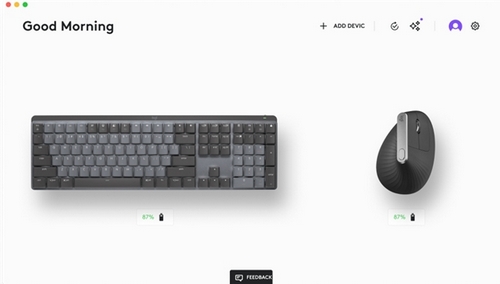
- L'icône Logi AI Prompt Builder est située dans le coin supérieur droit de la fenêtre.
REMARQUE: Vous verrez une icône qui « scintille », avec un point de notification violet si ce n'est pas encore activé et intégré.
Sélectionnez l'icône AI Prompt Builder pour lancer la configuration.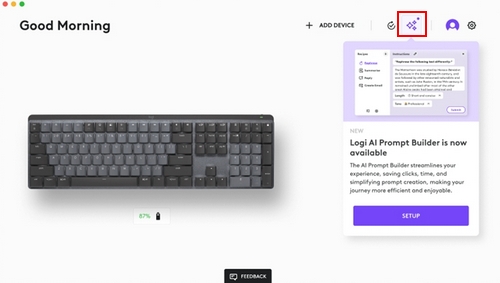
- Suivez le processus d'intégration qui explique ce qu'est le Logi AI Prompt Builder, comment sélectionner du texte à utiliser avec AI Prompt Builder. Il explique aussi ce qu'est une formule et montre comment envoyer votre invite à ChatGPT :
Écran d'intégration 1 : Ouverture de l'écran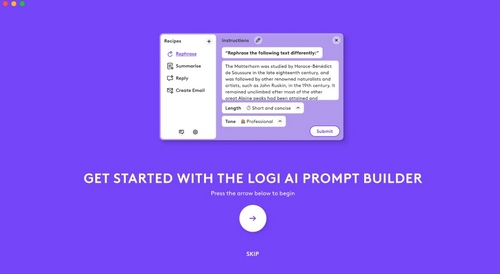
Écran d'intégration 2 : Écran de bienvenue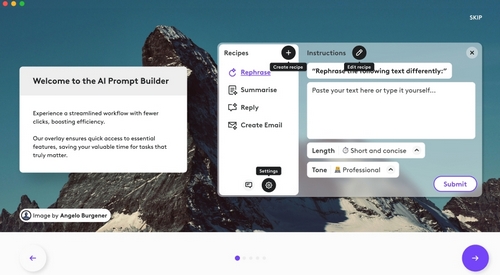
Écran d'intégration 3 : Sélection de texte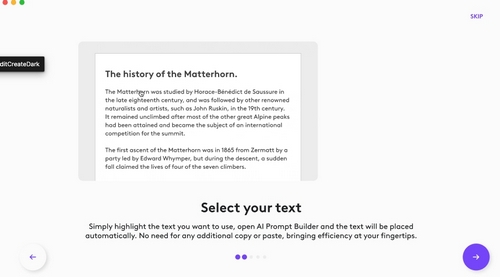
Écran d'intégration 4 : Recettes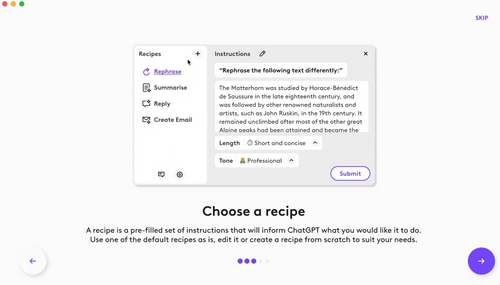
Écran d'intégration 5 : Envoi sur ChatGPT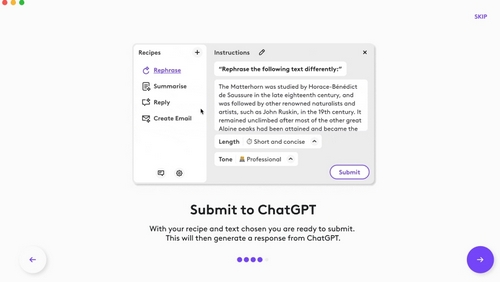
Écran d'intégration 6 : Déclencher l'affectation
(Logi AI Prompt builder peut être affecté à tout bouton personnalisable d'une souris ou d'un clavier Logitech compatible avec Options+. Voir Compatibilité des dispositifs.)
Écran d'intégration 7 : Terminer l'écran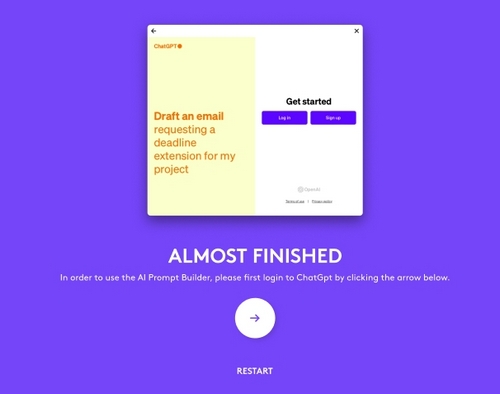
- Vous avez besoin d'un compte ChatGPT pour utiliser Logi AI Prompt Builder. Une fois l'intégration terminée, vous êtes invité à vous inscrire ou à vous connecter à votre compte ChatGPT :
Écran d'intégration 8 : Connexion à ChatGPT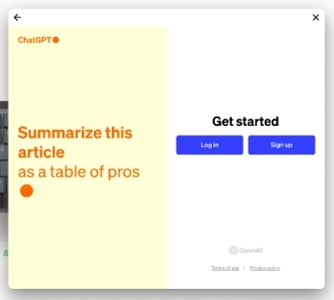
Affectation du déclenchement alternatif
Vous pouvez affecter le déclencheur de Logi AI Prompt Builder à n'importe quel bouton du dispositif compatible à l'aide de la fonction d'affectation standard des boutons de Logi Options+. Deux actions assignables sont disponibles dans la catégorie Actions IA :
- Ouvrez AI Prompt Builder (déclenche comme ci-dessus)
- Ouvrez ChatGPT (déclenche la fenêtre ChatGPT pour permettre une interaction directe avec la fenêtre du navigateur ChatGPT).
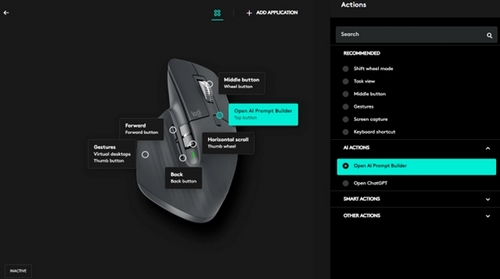
Utilisation de Logi AI Prompt Builder
Utiliser le texte présélectionné
Il vous suffit de surligner le texte que vous souhaitez utiliser, d'ouvrir AI Prompt Builder et le texte sera placé automatiquement. Aucun copier-coller supplémentaire n'est nécessaire.
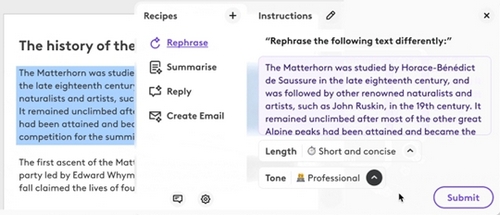
Saisie de texte directe
Vous pouvez également saisir directement dans le champ de saisie si vous réfléchissez à chaud.
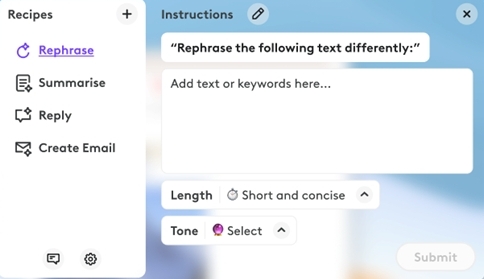
Recettes
Un programme est un ensemble d'instructions prédéfinies qui informent ChatGPT de ce que vous souhaitez qu'il fasse. AI Prompt Builder est fourni avec une sélection de recettes par défaut :
- Reformuler : reformulez votre texte présélectionné ou saisi
- Résumer : résumez votre texte présélectionné ou saisi
- Répondre : vous fournira une réponse au texte que vous avez saisi
- Créer un e-mail : crée un e-mail en fonction du texte envoyé
Paramètres
Chaque recette contient un ensemble de menus déroulants vous permettant de donner des instructions supplémentaires pour formuler la réponse. Chaque recette contient deux paramètres au choix, notamment la longueur, le ton, la complexité et le style.
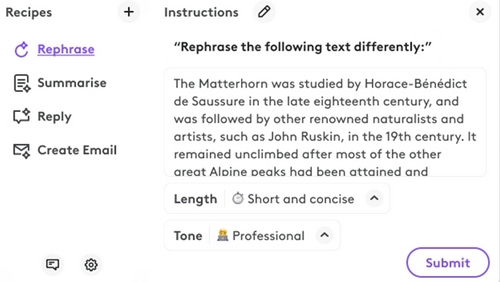
Création de recettes
AI Prompt Builder vous permet de créer des recettes personnalisées pour les flux de travail que vous trouvez les plus utiles. Sélectionnez l'icône « + » dans la fenêtre de AI prompt Builder pour ajouter une nouvelle recette. Fournissez un titre, une invite initiale et jusqu'à deux paramètres (style, complexité, longueur et ton). Vous pouvez également créer une recette sans aucun paramètre sélectionné. Cela peut être utilisé pour toutes les invites régulièrement utilisées, des cas d'utilisation simples tels que « Expliquer comme si j'avais 5 ans » aux cas d'utilisation plus avancés tels que « code de refactoring ».
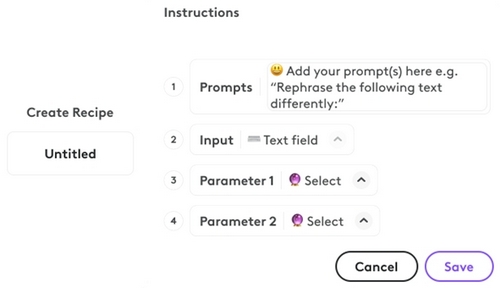
Édition de recettes
Vous pouvez également modifier des recettes existantes si celles fournies ne vous conviennent pas. Modifiez une recette en sélectionnant l'icône en forme de crayon dans la fenêtre d'AI Prompt Builder. Vous pouvez reformuler l'invite et modifier les valeurs du menu déroulant.
Ne vous inquiétez pas, vous pouvez toujours les réinitialiser aux paramètres d'origine si nécessaire. (Voir Paramètres de Logi AI Prompt Builder ci-dessous pour plus de détails.)
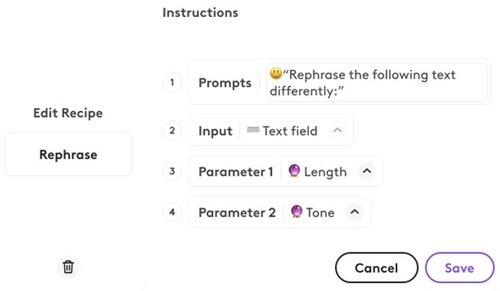
Ouvrir ChatGPT directement
Les utilisateurs peuvent également ouvrir ChatGPT directement en un seul clic pour gagner du temps et gagner en efficacité. Un déclencheur permettant d'ouvrir cette fenêtre peut être affecté comme décrit dans la section Affectation du déclenchement alternatif.
Une vue simplifiée de ChatGPT est présentée ci-dessous. Vous pouvez interagir avec ChatGPT comme vous le feriez normalement dans votre navigateur. Vous pouvez ouvrir la barre latérale pour afficher votre historique de conversation, vos GPT et votre profil personnel en cliquant sur la flèche sur le côté gauche de la fenêtre.
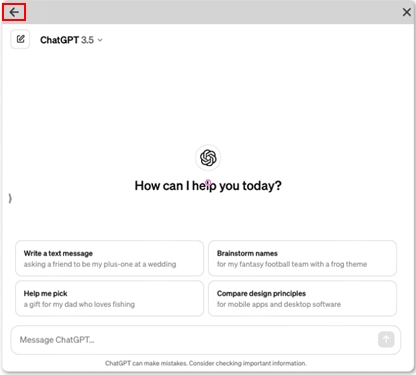
Paramètres de Logi AI Prompt Builder
Utilisez cette option pour modifier les principaux paramètres spécifiques à AI Prompt Builder. Ici, vous aurez la possibilité de :
- Ouvrir Logi Options+ : Ouvre Logi Options+ afin que vous puissiez mettre à jour votre déclencheur si nécessaire.
- Langue : met à jour la langue de AI Prompt Builder. Vous avez la possibilité ici de sélectionner la langue de votre système ou la langue par défaut Logi Options+.
- FAQ : ouvre nos pages d’assistance.
- Masquez la barre latérale ChatGPT lorsque vous êtes dans la fenêtre ChatGPT. (elle est visible par défaut)
- Réinitialiser les recettes par défaut : annule toutes les modifications apportées aux recettes par défaut et supprime toutes les recettes personnalisées.
- Déconnectez-vous de ChatGPT : vous déconnecte de votre compte ChatGPT dans AI Prompt Builder. Pour utiliser l'application, vous devrez vous reconnecter à un compte. Lorsque vous ouvrez l'application, la page de connexion à ChatGPT s'affiche.
- Le thème vous permet de mettre à jour le thème de l'application. Le système d'exploitation Follow correspond aux paramètres de votre dispositif ou vous pouvez sélectionner manuellement le mode clair ou sombre.
- Quitter l'application : arrête toutes les demandes en cours et quitte l'application.
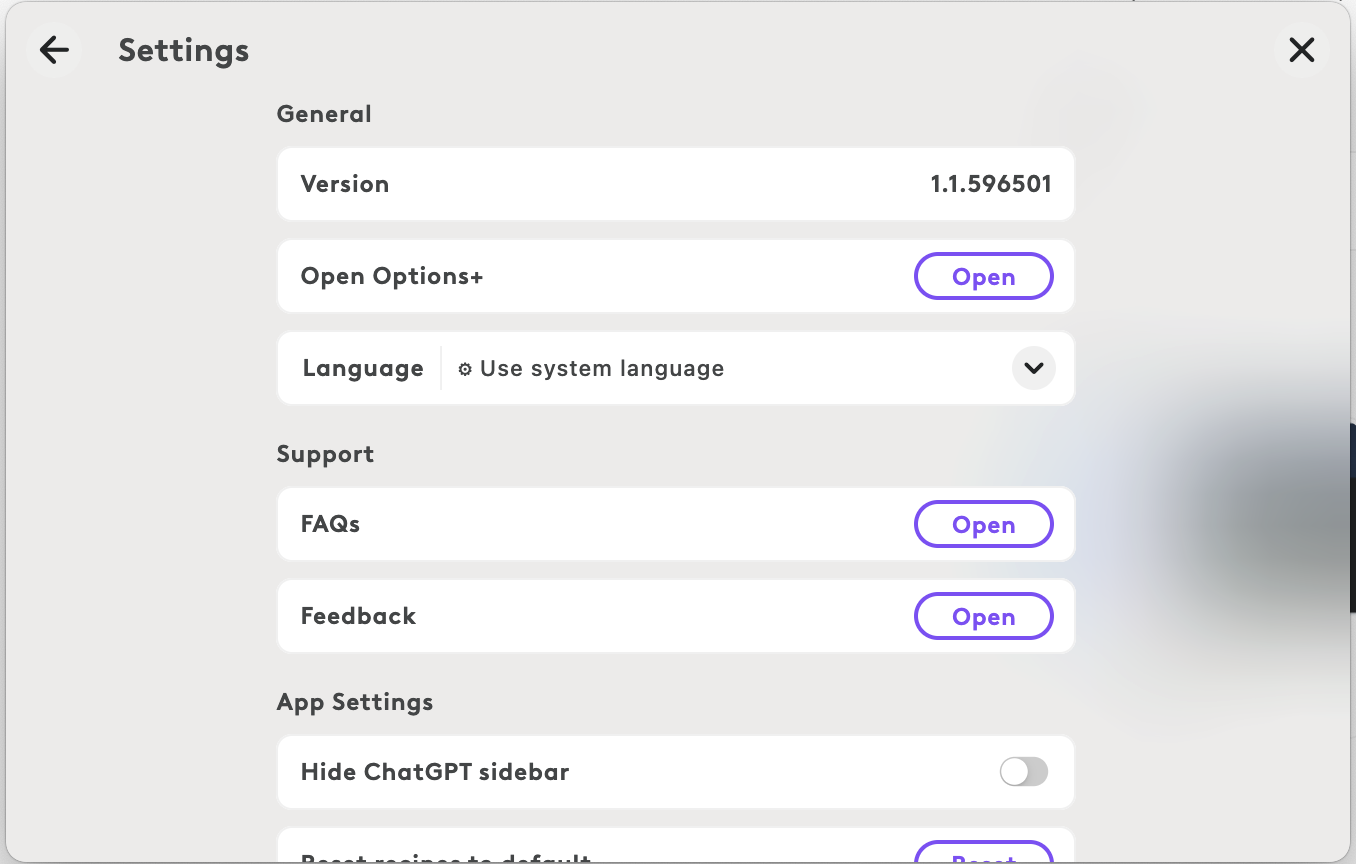
|
Disponibilité et compatibilité |
Remarque importante : L’outil de mise à jour du micrologiciel n’est plus pris en charge ni maintenu par Logitech. Nous recommandons vivement d’utiliser Logi Options+ pour les dispositifs Logitech pris en charge. Nous sommes là pour vous aider pendant cette transition.
Remarque importante : Logitech Preference Manager n’est plus pris en charge ni maintenu par Logitech. Nous recommandons vivement d’utiliser Logi Options+ pour les dispositifs Logitech pris en charge. Nous sommes là pour vous aider pendant cette transition.
Remarque importante : Logitech Control Center n’est plus pris en charge ni maintenu par Logitech. Nous recommandons vivement d’utiliser Logi Options+ pour les dispositifs Logitech pris en charge. Nous sommes là pour vous aider pendant cette transition.
Remarque importante : L’utilitaire de connexion Logitech n’est plus pris en charge ni maintenu par Logitech. Nous recommandons vivement d’utiliser Logi Options+ pour les dispositifs Logitech pris en charge. Nous sommes là pour vous aider pendant cette transition.
Remarque importante : Le logiciel Unifying n’est plus pris en charge ni maintenu par Logitech. Nous recommandons vivement d’utiliser Logi Options+ pour les dispositifs Logitech pris en charge. Nous sommes là pour vous aider pendant cette transition.
Remarque importante : Le logiciel SetPoint n’est plus pris en charge ni géré par Logitech. Nous recommandons vivement d’utiliser Logi Options+ pour les dispositifs Logitech pris en charge. Nous sommes là pour vous aider pendant cette transition.
Questions fréquentes
Aucun produit n'est disponible pour cette section
